Semplifica i tuoi movimenti con il mouse e velocizza il tuo lavoro in CAD con le Toolbar personalizzate.
Nel CAD, menu file, cliccare "Impostazioni">"Impostazioni Utente"
Selezionare il tab "Personalizza Toolbar".
Potete selezionare Barre Strumenti dalla lista a sinistra sotto "Selezionare Toolbar". Tutte le funzioni disponibili nella Toolbar selezionata sono elencate.
Per creare una nuova Toolbar, cliccare sul pulsante con con il segno + verde e digitare il nome scelto per la nuova Toolbar.
Ora, selezionate the funzioni che volete incorporare nella vostra Toolbar dalla lista nella parte destra, spuntandole.
Quando avete terminato le scelte, cliccare il bottone "Salva".
La vostra Toolbar appare ora in CAD, potete posizionarla dove preferite.
Standard
| Incolla sezione da Logikal | |
| Annulla l'ultima operazione | |
| Ripristina | |
| Crea un nuovo disegno | |
| Apri un disegno | |
| Aggiungi un disegno al disegno esistente | |
| Salva | |
| Stampa | |
| Taglia gli elementi selezionati | |
| Copia gli elementi selezionati | |
| Incolla | |
| Muovi elementi (PAN) | |
| Inserisci disegno da „Sezioni" | |
| Aggiungi profilo | |
| Generatore di elementi a norma | |
| Gestione Layer | |
| Modo Ortogonale | |
| Apri impostazioni | |
| Copia e sposta gli elementi selezionati | |
| Ruota sistema coordinate | |
| Attiva e disattiva Snap oggetto | |
| Importa lavorazioni | |
| Inserisci lavorazioni |
Funzioni di Base Disegno
| Seleziona funzione "Linea" | |
| Seleziona funzione "Rettangolo" | |
| Seleziona funzione "Poligono" | |
| Seleziona funzione "Arco" | |
| Seleziona funzione "Semi Arco" | |
| Seleziona funzione "Arco a 3 Punti" | |
| Seleziona funzione "Cerchio" | |
| Seleziona funzione "Cerchio con linee centrali" | |
| Inserisci un testo | |
| Inserisci un blocco di testo |
Funzioni Speciali Disegno
| Seleziona funzione "Linea parallela" | |
| Seleziona funzione "Linee parallele con interasse fisso" | |
| Seleziona funzione "Guaina" | |
| Seleziona funzione "Lamiera" | |
| Seleziona funzione "Tubo rettangolare" | |
| Seleziona funzione "Tubo circolare" | |
| Seleziona funzione "Angolare" | |
| Seleziona funzione "Intonaco" | |
| Crea il punto origine zero | |
| Seleziona funzione "Asola" | |
| Imposta punto d'inserimento | |
| Crea linea "Perpendicolare" ad altra linea | |
| Seleziona funzione "Bisettrice Angolo" | |
| Seleziona funzione "Linea Sovrastante" | |
| Seleziona funzione "Poligono" | |
| Seleziona funzione "Polilinea" | |
| Seleziona funzione "Sigillatura" | |
| Seleziona funzione "Fondo di Giunto" | |
| Seleziona funzione "Etichetta" | |
| Inserisci un riempimento | |
| Inserisci un riempimento in un poligono o polilinea selezionati |
Effetti
| Esplodi | |
| Converti le line selezionate in archi | |
| Ottimizza il disegno | |
| Taglia | |
| Estendi linea ad altra linea | |
| Raccorda | |
| Arrotonda spigoli | |
| Specchia orizzontale | |
| Specchia verticale | |
| Specchia libero | |
| Specchia alla linea | |
| Optimise Polygon | |
| Taglia con rettangolo | |
| Chiudi angoli | |
| Smussa angolo | |
| Allunga | |
| Scala proporzionalmente | |
| Scala liberamente | |
| Modifica Scala | |
| Imposta Scala | |
| Riconosci poligono | |
| Modifica Poligono | |
| Esplodi arco in un poligono | |
| Copia propietà | |
| Cambia Layer | |
| Draw Sight Lines | |
| Estendi oggetto a linea | |
| Taglia oggetto a linea | |
| Ruota perpendicolare a sinistra | |
| Ruota perpendicolare a destra | |
| Ruota | |
| Rotazione multipla | |
| Sposta | |
| Sposta mulpiplo | |
| Stira elementi |
Quotatura
| Quota orizzontale | |
| Quota verticale | |
| Quota oblicua | |
| Modifica quota | |
| Modifica quota selezionata | |
| Quote parallele | |
| Quota raggio | |
| Quota diametro | |
| Quota angolo | |
| Quota arco | |
| Imposta scala quote |
Guide Lines
| Mostra o nascondi line di costruzione | |
| Crea una linea di costruzione orizzontale | |
| Crea una linea di costruzione verticale | |
| Crea una linea di costruzione obliqua | |
| Crea linea di costruzione circolare | |
| Crea linea di costruzione ad arco | |
| Crea line di costruzione parallele | |
| Crea linea di costruzione tangente | |
| Crea reticolo di linee di costruzione | |
| Cancella line di costruzione | |
| Cancella tutte le line di costruzione | |
| Imposta griglia di disegno |
Selezione
| Imposta modalità "Seleziona" | |
| Imposta modalità "Seleziona fino al punto d'intersezione" | |
| Imposta modalità "Seleziona Area" | |
| Seleziona tutto | |
| Inverti la selezione di tutti gli oggetti | |
| Deseleziona tutti gli oggetti | |
| Imposta colore e tipo di linea | |
| Deseleziona gli oggetti selezionati | |
| Zoom |
Sposta Barra degli strumenti
Tenere premuto il tasto sinistro del mouse sulla linea puntata situata a sinistra di ogni barra degli strumenti per spostare le barre nella posizione desiderata.
Attivare icone
Si può determinare quali icone devono apparire sulla barra degli strumenti.
Cliccare quindi sulla freccia situata sulla parte destra di ogni barra degli strumenti. Appare un menù. Qui è possibile attivare o disattivare le diverse icone.

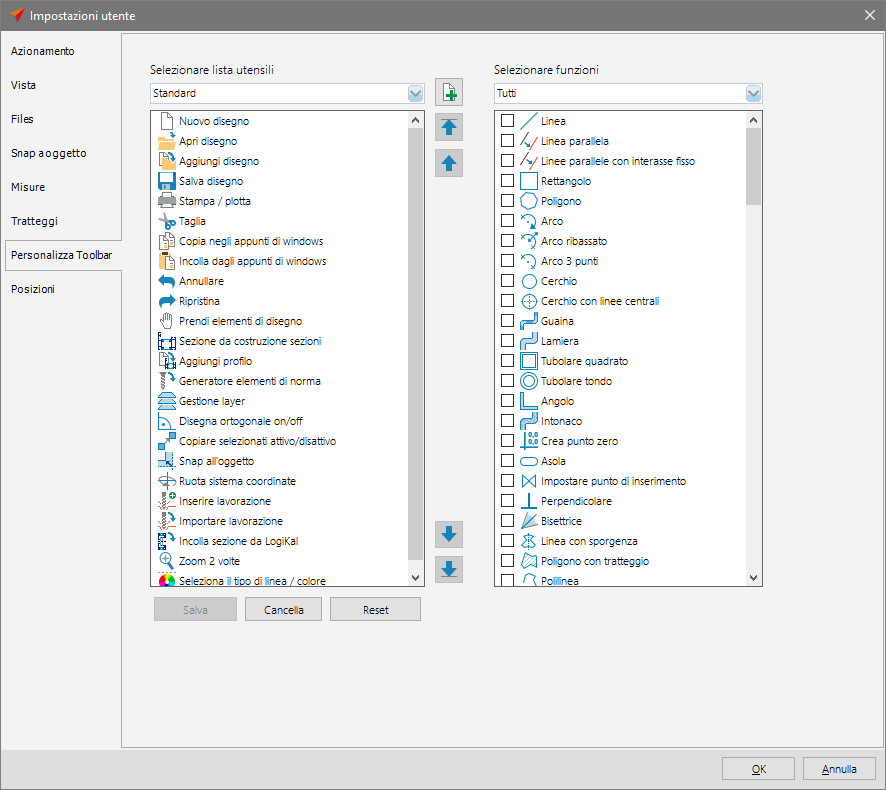
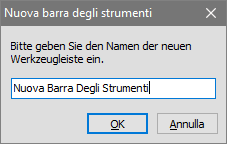
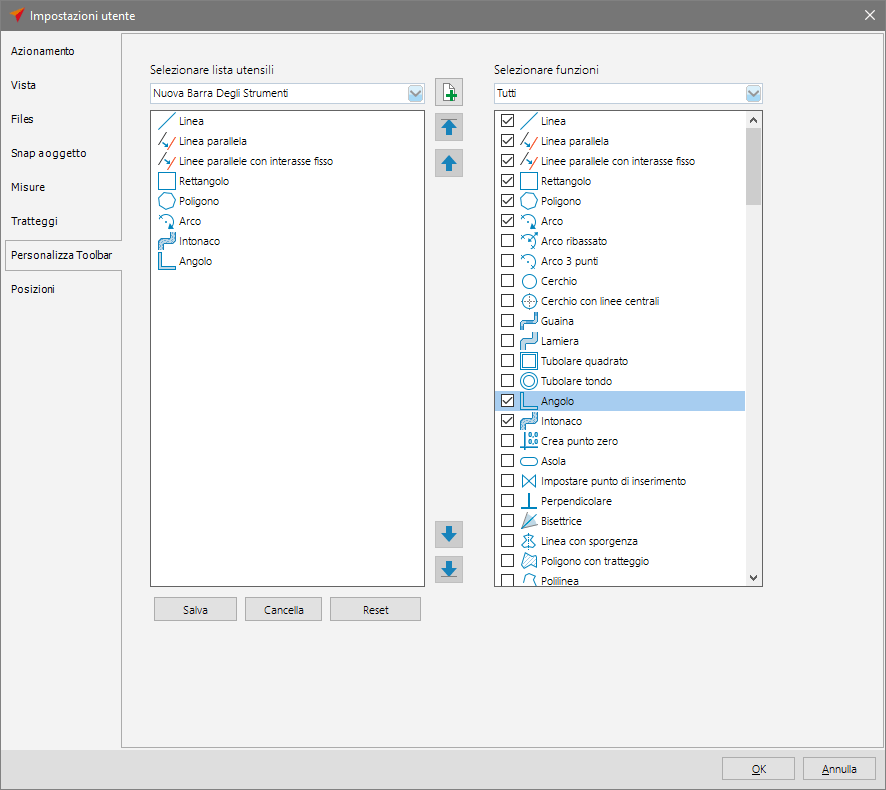
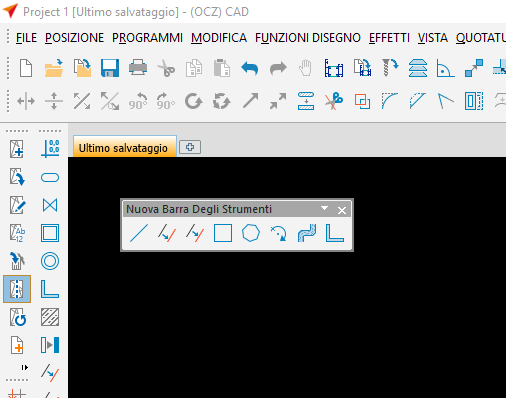



 Italiano
Italiano